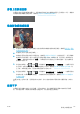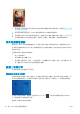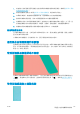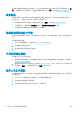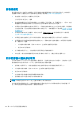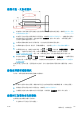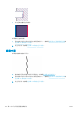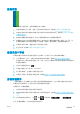HP DesignJet Z2600 Z5600 PostScript Printer-User Manual
影像被裁切
裁切通常表示裝入的紙張上的實際可列印區域和您的軟體所理解的可列印區域之間有不一致的情形。
預覽圖件常常可以讓您在列印之前辨識出此類問題(請參閱位於第 56 頁的預覽圖件)。
●
檢查您裝入的紙張大小的實際可列印區域。
可列印區域 = 紙張大小 - 邊界
●
檢查您的軟體對於可列印區域的理解(它可能稱為「列印區域」或「影像區域」)。例如,有些
軟體應用程式會假設標準的可列印區域大於此印表機中所使用的可列印區域。
●
如果您以極窄的邊界的定義自訂頁面尺寸,印表機可能會強制加上它自己的最小邊界,而稍微裁
切到您的影像。您可能會想要考慮使用較大的紙張尺寸,或無邊框列印(請參閱位於第 55 頁的選
擇邊界選項)。
●
如果您的影像含有自己的邊界,或許可以使用「按邊界裁切內容」選項來順利列印(請參閱
位於第 55 頁的選擇邊界選項)。
●
如果您正嘗試在捲筒紙上列印非常長的影像,請檢查您的軟體是否可以列印該尺寸的影像。
●
如果您嘗試列印的影像超過軟體所能處理的大小,影像的底部可能會遭裁切。如果要列印整個影
像,請嘗試以下建議:
–
以其他格式儲存檔案,例如 TIFF 或 EPS,並使用其他應用程式開啟。
–
使用 RIP 來列印檔案。
●
在不夠寬的紙張尺寸上,可能會要求您將頁面從直印旋轉為橫印。
●
如有必要,請在您的軟體應用程式中縮小影像或文件的尺寸,讓它可顯示在邊界之內。
列印的影像中遺失部分物件
列印高品質的大尺寸列印工作可能會需要大量的資料,而在某些特定的工作流程中,可能會有一些問
題導致輸出中遺失部分物件。以下是一些幫助您避免此問題的建議。
●
選取較小的頁面尺寸,然後在驅動程式或前控制面板中放大到最後想要的頁面尺寸。
●
以其他格式儲存檔案,例如 TIFF 或 EPS,並使用其他應用程式開啟。
●
使用 RIP 來列印檔案。
●
在您的應用程式軟體中降低點陣圖影像的解析度。
●
選取較低的列印品質以降低列印影像的解析度。
附註:
如果您是使用 Mac OS X,則上述選項中會有一部分無法使用。
這些選項是供故障排除之用,可能會對最終輸出品質或產生列印工作所需的時間有不利的影響。因
此,如果它們對解決問題沒有幫助,應該要取消使用。
138
第 17 章 列印品質問題故障排除
ZHTW